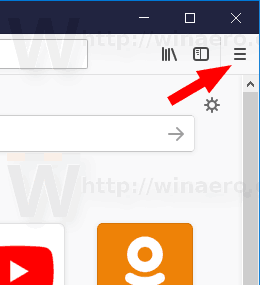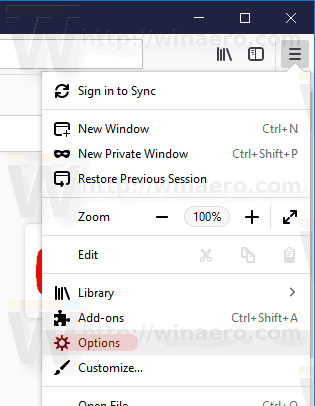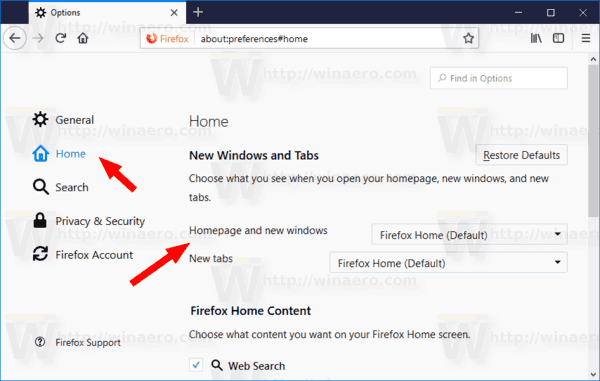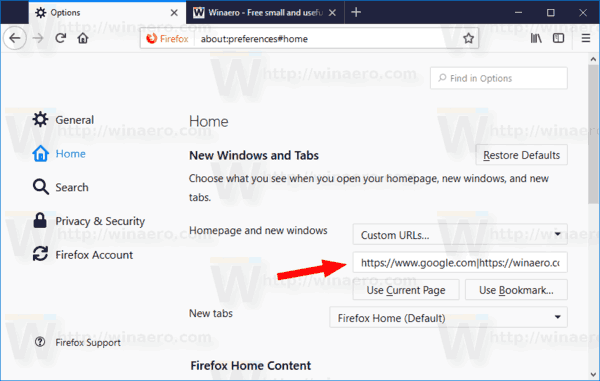Recientemente, el equipo detrás del popular navegador Firefox lanzó una nueva versión del producto. Firefox 61 ahora está disponible con una serie de mejoras y nuevas funciones. Una de las nuevas características del navegador es un conjunto de opciones relacionadas con la página de nueva pestaña y la página de inicio. He aquí cómo usarlos.
Anuncio
cómo bloquear a alguien en una página de facebook
Firefox 61 representa la sucursal construida con el nuevo motor Quantum. Viene con una interfaz de usuario refinada, con nombre en código 'Photon'. El navegador ahora viene sin soporte para complementos basados en XUL, por lo que todos los complementos clásicos están obsoletos e incompatibles. Ver
Debe tener complementos para Firefox Quantum
Gracias a los cambios realizados en el motor y la interfaz de usuario, el navegador es increíblemente rápido. La interfaz de usuario de la aplicación responde mejor y también se inicia notablemente más rápido. El motor procesa las páginas web mucho más rápido que nunca en la era Gecko.
La versión 61 de Firefox incluye una nueva página de 'Inicio' en Configuración. Permite cambiar varias opciones de la página Nueva pestaña, incluida la desactivación de extensiones que reemplazan la página Nueva pestaña. Puede agregar o eliminar Búsqueda web, Sitios principales, Destacados y más. Además, aquí puede especificar la página de inicio deseada.
Para cambiar la página de inicio en Mozilla Firefox , Haz lo siguiente.
- Haga clic en el botón de hamburguesa para abrir el menú.
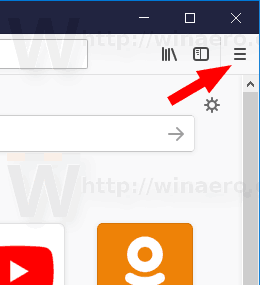
- Selecciona elOpcioneselemento del menú.
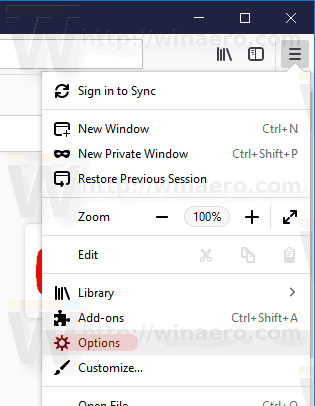
- Haga clic en 'Inicio' de la izquierda.
- A la derecha, puede configurar la opción Página de inicio y nuevas ventanas aInicio de Firefox(que es una página web personalizable especial con sitios web visitados con frecuencia , Destacar , y otras opciones), a lapágina en blanco, o seleccione elURL personalizadasopción.
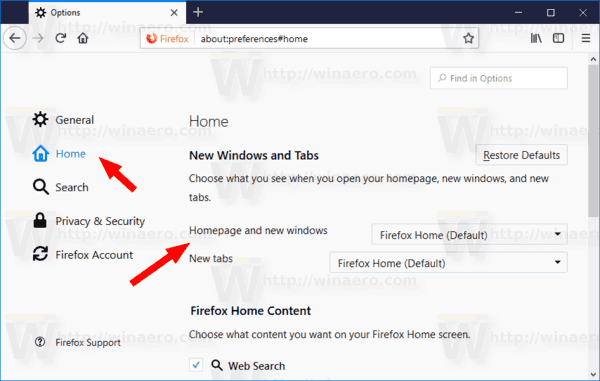
- Para elURL personalizadasopción, complete el cuadro de texto a continuación. Escriba una única URL, p. Ej. https://winaero.com, o especifique algunas URL separadas por I (el carácter de barra vertical). Por ejemplo, puede ingresar
https: //www.google.com | https: //winaero.com | https: //winaero.com/blog/, y así. Las URL que ha especificado se abrirán la próxima vez que inicie el navegador o presione el botón Inicio.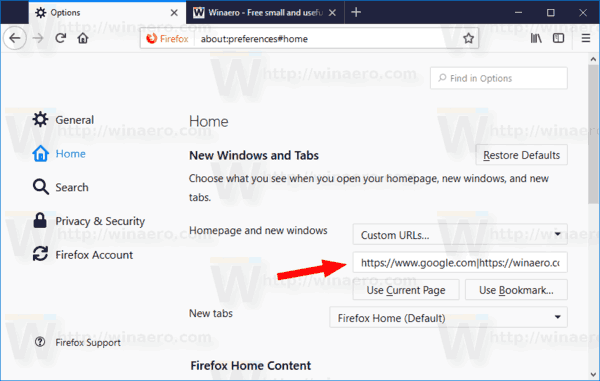
- Hay botones 'Usar página actual' y 'Usar marcador'. El primero agregará todos los sitios web y documentos abiertos a las URL de su página de inicio. El segundo permite agregar un marcador a sus páginas de inicio. Puede resultarles útil.
Sugerencia: hay una función menos conocida en Firefox. Puede cambiar su página de inicio arrastrando una URL desde la barra de direcciones y soltándola en el botón Inicio en la barra de herramientas. Aparecerá una confirmación.

cómo encender rtx minecraft
Haga clic en Sí y ya está. La página de inicio se establecerá en la dirección que se haya mudado.
De la misma forma que puede configurar el Página Nueva pestaña en Firefox. La lista desplegableNuevas pestañascontiene dos opciones, 'Inicio de Firefox' y 'Página en blanco', que puede utilizar. De manera similar a su página de inicio, puede elegirInicio de Firefoxy personalícelo, o configure la página en blanco como su página Nueva pestaña.
Eso es.